FIFA 19-es hibák javítása a Windows PC-n
FIFA 19 játékkal kapcsolatos problémák a Windows PC-kben:
- Nem lehet letölteni a FIFA 19-et
- A FIFA 19 nem indul el
- FUT módban marad és lefagy
- A vezérlőm nem működik a FIFA 19-ben
- Az Ultimate Team összeomlik az asztalra
- FIFA 19 fekete képernyő
- A FIFA 19 nem csatlakozik az EA szerverekhez
- A FIFA 19 Bajnokok kiadása nem fog kinyitni
- Nem lehet bejelentkezni a FIFA Ultimate Team Companion-ba a WebApp-ban
- A FIFA 19 mérkőzés nem indul el
Végül itt a leghíresebb labdarúgó-szimuláció és a legeredményesebb EA-projekt. A FIFA 19 ki van kapcsolva, és növeli a futball élményt a világ minden szereplőjére. Nehéz azonban elvárni, hogy az ilyen léptékű játék hibátlan és kezdeti problémák nélkül jöjjön létre.
Van egy csomó hiba, különösen a Windows PC-s verzióban, és úgy döntöttünk, hogy felkérjük a főbbeket, és megoldásokat kínálunk.
Ha bármilyen hibát észlel a FIFA 2019-en, jó eséllyel találja meg az utat az alábbi listában.
A leggyakoribb FIFA 19 problémák megoldása
Nincs ideje olvasni a lépésről-lépésre szóló oktatást? Nézze meg ezt a videó útmutatót, és megtudja, hogyan lehet megoldani a FIFA 19 problémákat a Windows PC-n.
1. Nem lehet letölteni a FIFA 19-et
Az első akadály az, hogy az első helyen nem tudja letölteni a játékot. Miután megvásárolta a Origin-t, a felhasználóknak azonnal le kell tölteniük a játékot. Néhányan azonban beszerzési hibát kapnak, míg a letöltési folyamat összeomlik mások számára. Ez nem ritka előfordulás, ezért viselkedjen velünk.
Ezt megpróbálhatja megoldani:
- Ellenőrizze a kapcsolat beállításait.
- Indítsa újra a letöltést.
- Győződjön meg róla, hogy elegendő hely van ( 50 GB ).
- Frissítse az Origin klienst.
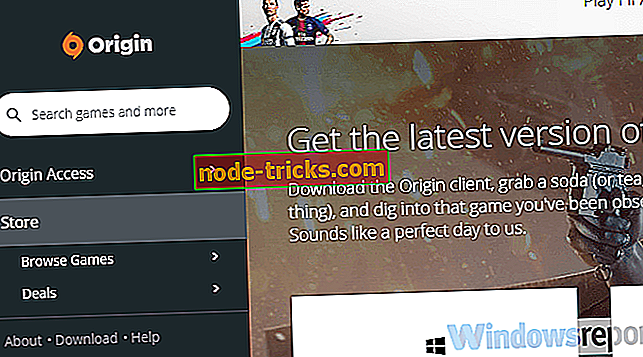
- Jelentkezzen ki és jelentkezzen be újra az Origin-be.
- Tiltsa le az összes sávszélesség-hogging folyamatot a háttérben.
- Ellenőrizze a régiót.
2. A FIFA 19 nem indul el
Másrészt, ha a játékot telepítették, de nem tudja elindítani, még rosszabb. Egyes felhasználók, akik sikeresen letöltötték és telepítették a játékot, nem tudták futtatni azt, mivel a hibát üdvözölte. Néhány dolog, amit meg kell erősítenie, mielőtt figyelembe vesszük az újratelepítést.
Kövesse az alábbi lépéseket a „Fifa 19 nem indul el” hibaelhárításhoz a Windows PC-n:
- Győződjön meg róla, hogy megfelel a minimális rendszerkövetelményeknek:
- OS : Windows 7 / 8.1 / 10 - 64 bites
- CPU : Intel Core i3-2100 @ 3.1GHz vagy AMD Phenom II X4 965 @ 3.4 GHz
- RAM : 8 GB
- HDD : Legalább 50 GB szabad hely
- GPU : NVIDIA GTX 460 1GB vagy AMD Radeon R7 260
- DirectX : DirectX 11 kompatibilis (a DirectX 11-hez 7 szükséges)
- Bemenet : billentyűzet és egér, kettős analóg vezérlő
- Hálózat : A telepítéshez és lejátszáshoz szükséges internetkapcsolat.
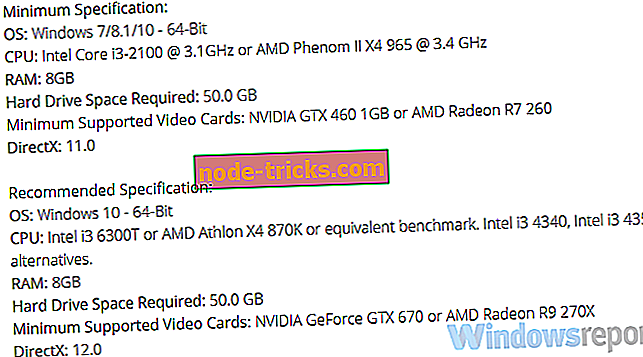
- Futtassa a játékot a Windows 7 kompatibilitási módban.
- Telepítse a DirectX, VC ++ és .NET Framework legújabb verzióit.
- Győződjön meg róla, hogy megfelel a minimális rendszerkövetelményeknek:
3. FUT üzemmódban leáll és lefagy
A FIFA 19 biztosan nem igénytelen játék. Az újratervezett megjelenés többet igényel, mint egy alkalmas számítógép, hogy a játékot zökkenőmentesen futtassa. Azonban még akkor is, ha van egy játékgépe, amelyen a legmagasabb szintű grafikus kártya és elegendő RAM van, még mindig ellenőrizni kell a kapcsolódó szoftvert. A megfelelő támogató szoftver nélkül a játékban szerzett tapasztalat szenvedhet. Különösen az online módokban.
Ennek érdekében javasoljuk az alábbi lépéseket:
- A GPU- illesztőprogramok frissítése.
- Csökkentse a játékon belüli grafikus szintet.
- Győződjön meg róla, hogy stabil kapcsolat van. A Wi-Fi helyett használja a LAN kábelt.
- Ellenőrizze a játékfájlok integritását.
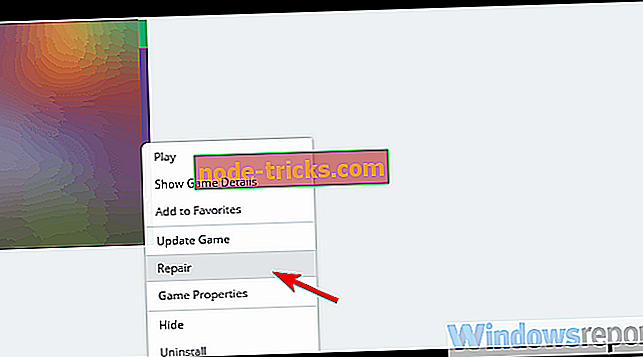
- Tiltsa le a sávszélességgel kapcsolatos alkalmazásokat a háttérben történő működésről.
- Eredet letiltása a játékban a FIFA 19 számára.
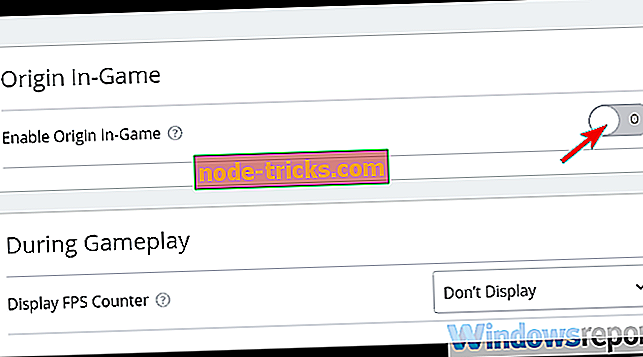
- Telepítse újra a játékot.
4. A vezérlőm nem működik a FIFA 19-ben
A sport szimulációk lejátszása más, mint a vezérlő nehézségeket okoz. A vezérlő használata a Windows PC-n azonban megfelelő illesztőprogramokat igényel, és néhány vezérlő esetében még a kiegészítő szoftvert is. Másrészről, a FIFA 19 önmagában néhány szabálytalanságot okoz, amikor a vezérlőkről van szó. Úgy tűnik, hogy van egy hiba, ami minden vezérlőt (még az Xbox vezérlőt) felismerhetetlenvé tesz.
Ha ez zavarja, kövesse az alábbi lépéseket, hogy megoldja:
- Törölje a mentett profilt, és állítsa vissza újra.
- A vezérlő frissítőinek frissítése:
- Győződjön meg róla, hogy a vezérlő csatlakoztatva van.
- Kattintson a jobb gombbal a Start és a Device Manager elemre.
- Bontsa ki a „Hang, videó és játékvezérlők” részt.
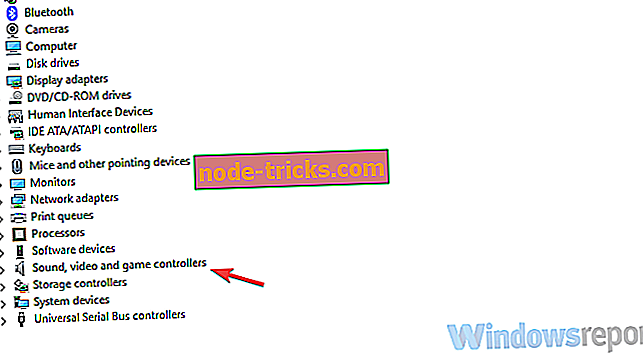
- Kattintson a jobb egérgombbal a vezérlőre, és válassza a "Update driver" elemet a kontextus menüből.
5. Az Ultimate Team összeomlik az asztalra
A FIFA Ultimate Team mód a legutóbbi FIFA játékok kenyér és vaj. Ez messze a legnépszerűbb és versenyképesebb mód a FIFA 19-ben. Néhány felhasználó azonban hirtelen asztali összeomlást jelentett a mérkőzés közben. Ez sajnos azt eredményezi, hogy azok automatikusan elveszítik a játékot. Ez része az EA csalás elleni programjának, amely nem működik.
A megoldás megoldása:
- Ellenőrizze a kapcsolatot.
- Ne használja az Alt-Tab kombinációt.
- Eredet letiltása a játékban a FIFA 19 számára.
- A játék mód letiltása és az összes értesítés letiltása.
- Nyomja meg a Windows + + I gombot a Beállítások megnyitásához.
- Válassza a Gaming lehetőséget.
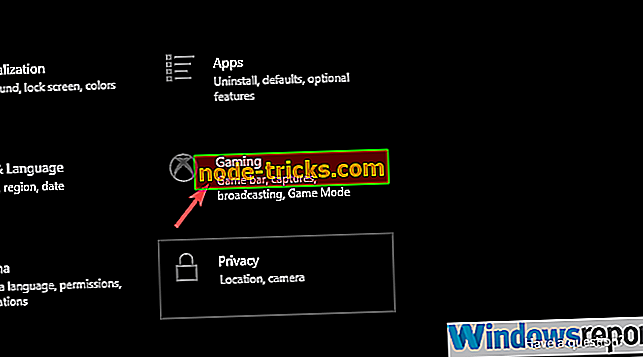
- A bal oldali ablaktáblán válassza a Játék mód lehetőséget.
- A játék mód kikapcsolása.
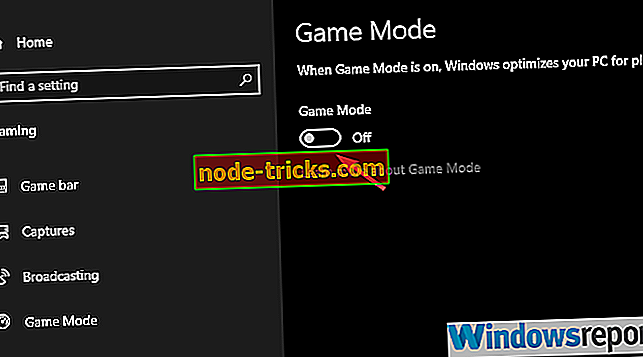
- Most kattintson a Műveletközpontra, és engedélyezze a Fókusz segédeszközt.
6. FIFA 19 fekete képernyő
A fekete képernyő szinte mindig nem áll jónak. Ebben az esetben valószínűleg egy illesztőprogramot nézünk. A téma még akkor is, ha a grafikus kártya illesztőprogramjainak legújabb verziója van, a GPU továbbra is meghiúsíthat. Ezért javasoljuk, hogy az illesztőprogram-frissítés Windows Update rendszerre történő fordítása helyett navigáljon az OEM hivatalos webhelyére, és onnan kezdje el a járművezetőket.
Ezek az első 3 OEM:
- NVidia
- AMD / ATI
- Intel
7. A FIFA 19 nem csatlakozik az EA szerverekhez
Néhány évvel ezelőtt az internetkapcsolat elengedhetetlen, ha teljes mértékben ki akarja használni a FIFA játékokat. Ugyanez vonatkozik a 19-es FIFA-ra is. Az EA-kiszolgálókkal való állandó kapcsolat több módra is szükségszerű. Úgy tűnik azonban, hogy hálózati probléma van, mivel egyes játékosok nem tudnak csatlakozni az EA dedikált FIFA szervereihez.
Ezt a következő lépésekkel lehet megoldani:
- Győződjön meg róla, hogy az EA-kiszolgálók nem ideiglenesek. Itt ellenőrizheti a kiszolgáló állapotát.
- Ellenőrizze a kapcsolat beállításait (állítsa vissza az útválasztót, használja a LAN-t, ha lehetséges, a Wi-Fi helyett, indítsa újra a számítógépet).
- Győződjön meg róla, hogy a Windows tűzfal vagy egy víruskereső nem blokkolja a játékot.
8. A FIFA 19 Bajnokok kiadása nem fog kinyitni
Az EA legutóbbi gyakorlata, hogy rengeteg előzetes rendelési tartalomcsomagot kínál, és ebben az évben a felhasználók választhatnak a játék végső, bajnokai és standard kiadásai között. Az Ultimate Edition a legdrágább. Néhány felhasználó azonban, aki a Champions Edition-et vásárolta, nem tudta kinyitni. Az aktualizálási folyamat során hiba lép fel.
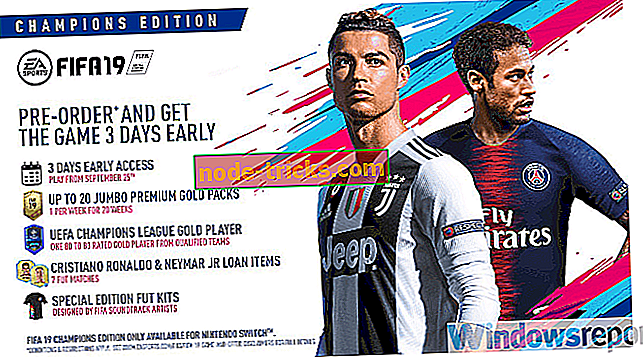
Ez egy gyakori hiba, de biztosítjuk Önöket, hogy a problémát úgy kell kezelni, hogy jegyet küld az EA támogatására.
9. Nem tud bejelentkezni a FIFA Ultimate Team Companion-ba a WebApp-ban
A FUT Companion WebApp lehetővé teszi, hogy nyomon kövesse az Ultimate csapattal kapcsolatos minden fontos dolgot. Kezdve az aktuális osztállyal és a fejlett statisztikákra lépve. Egyes felhasználók azonban ismeretlen okok miatt nem tudtak bejelentkezni a FIFA Ultimate Team Companionba.

Javasoljuk, hogy törölje a böngésző gyorsítótárát, vagy alternatív böngészőt használjon. Ha van okostelefonja, a Companion alkalmazást az iOS és az Android rendszeren is megkaphatja.
- KAPCSOLÓDÓ: Teljes javítás: A Steam Games nem indul el a Windows 10, 8.1, 7 rendszeren
10. A FIFA 19 mérkőzés nem indul el
Ha a betöltés a kezdeti felállítási csíkok után örökké tart, javasoljuk, hogy ellenőrizze a hálózati beállításokat és futtassa az Origin beépített eszközt a fájlok integritásának ellenőrzéséhez. Természetesen ez egy gyakori hiba, így a jövőbeli FIFA 19 frissítéseknél várhatóan megoldható.
Kövesse az alábbi lépéseket, hogy megoldja a mérkőzésekkel kapcsolatos problémákat FUT módban:
- A háttéralkalmazások, értesítések és a játék mód letiltása.
- Zárja be a játékot, és törölje a mentési fájlokat a Dokumentumok> FIFA 19-ről a MatchDay és a Squads oldalakon. Nyissa meg a játékot, és engedélyezze az élő űrlapot a FUT módban. Végül navigáljon a Főmenü> Testreszabás> Csapatok szerkesztése és a legfrissebb csoportok frissítése pontra.
- Ellenőrizze a játék integritását az Origin klienssel.
Ezzel egyelőre ezt a cikket tudjuk csomagolni. Győződjön meg róla, hogy az idő múlásával további problémákat és megoldásokat adunk hozzá. Abban az esetben, ha valamit hozzá kell adni, vagy megteheti, győződjön meg róla, hogy ezt tegye meg az alábbi megjegyzések részben.

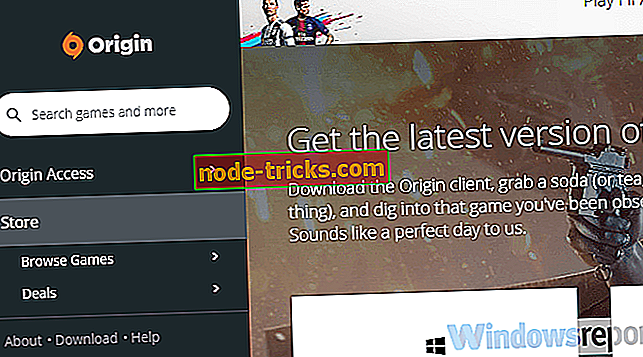
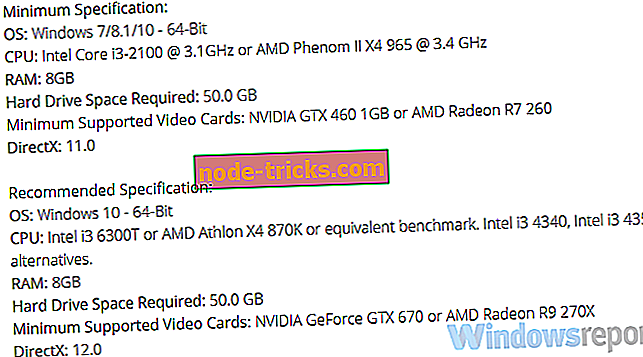
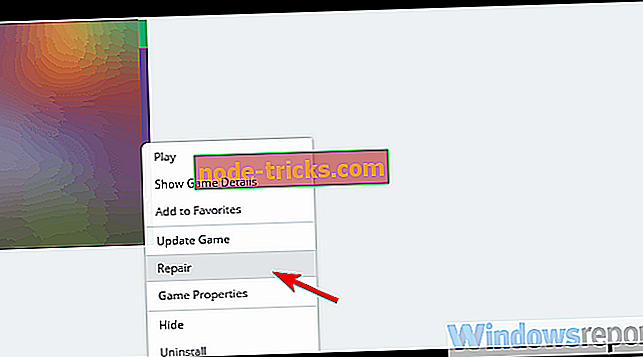
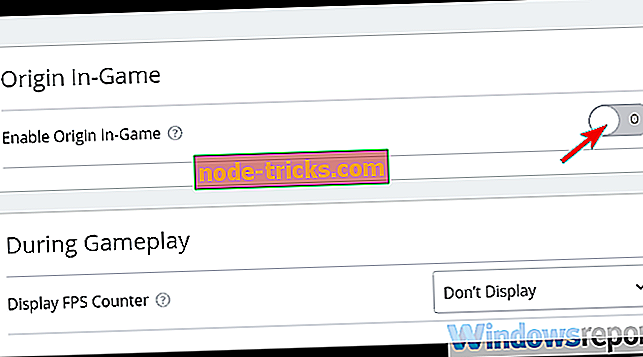
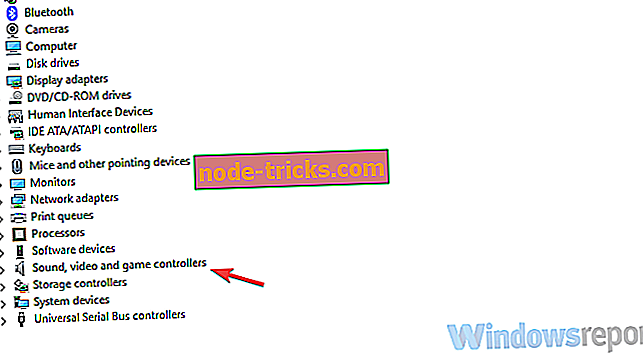
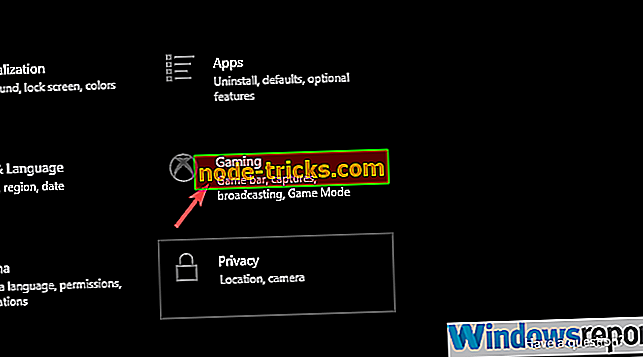
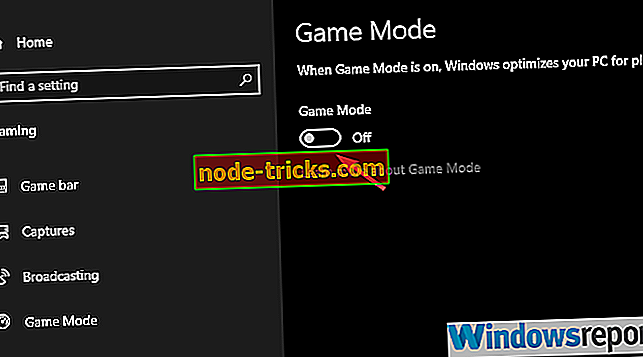

![A PROCESS LOCKED PAGES hibát talált a Windows 10-ben [FULL FIX]](https://node-tricks.com/img/fix/889/process-has-locked-pages-error-windows-10-6.jpg)
![5 legjobb szoftver interaktív ebookok létrehozásához [2019 útmutató]](https://node-tricks.com/img/software/922/5-best-software-create-interactive-ebooks-3.jpg)


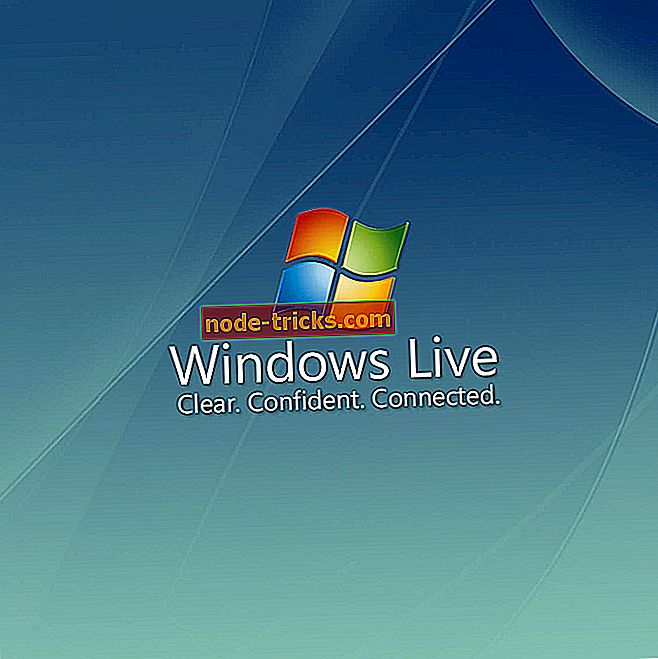
![6 legjobb 3D animációs szoftver Windows PC-khez [2019 LIST]](https://node-tricks.com/img/software/972/6-best-3d-animation-software-4.jpg)
